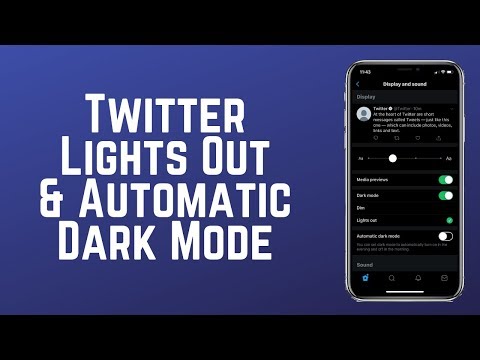Acest wikiHow vă învață cum să partajați videoclipuri Instagram în alte aplicații, cum ar fi Facebook, Twitter și aplicația dvs. de e-mail. De asemenea, veți afla cum să partajați videoclipuri Instagram cu alți utilizatori prin mesaj direct.
Pași
Metoda 1 din 3: Partajarea propriilor videoclipuri

Pasul 1. Deschide Instagram pe iPhone sau iPad
Este pictograma de cameră violet, roz și portocaliu care se găsește de obicei pe ecranul de pornire.

Pasul 2. Atingeți pictograma profilului
Este conturul unei persoane din colțul din dreapta jos al ecranului. Aceasta afișează o listă cu fotografiile și videoclipurile dvs.
Videoclipurile au pictograma camerei video în colțurile din dreapta sus

Pasul 3. Atingeți videoclipul pe care doriți să îl partajați

Pasul 4. Atingeți ⋯
Se află în colțul din dreapta sus al videoclipului.

Pasul 5. Atingeți Partajare

Pasul 6. Selectați o opțiune de partajare
-
Pentru a partaja videoclipul pe unul dintre celelalte conturi de socializare (Twitter, Instagram sau Facebook), glisați comutatorul aplicației dorite la

Distribuiți videoclipuri Instagram pe iPhone sau iPad Pasul 7 Pasul 1. Deschide Instagram pe iPhone sau iPad
Este pictograma de cameră violet, roz și portocaliu care se găsește de obicei pe ecranul de pornire.

Distribuiți videoclipuri Instagram pe iPhone sau iPad Pasul 8 Pasul 2. Găsiți un videoclip de partajat
Derulați la un videoclip din flux sau atingeți lupa din partea de jos a ecranului pentru a căuta ceva nou.

Distribuiți videoclipuri Instagram pe iPhone sau iPad Pasul 9 Pasul 3. Atingeți ⋯
Se află în colțul din dreapta sus al videoclipului.

Distribuiți videoclipuri Instagram pe iPhone sau iPad Pasul 10 Pasul 4. Selectați o opțiune de partajare
- Atingeți Distribuie pe Facebook pentru a crea o nouă postare care conține acest videoclip Instagram.
- Atingeți Distribuiți pe Messenger pentru a trimite videoclipul unui contact Facebook Messenger.
- Atingeți Copiază legătură pentru a copia adresa URL în videoclip în clipboard. Apoi îl puteți lipi în orice aplicație doriți, cum ar fi aplicația Mail.
Metoda 3 din 3: Partajarea videoclipurilor prin mesaj direct pe Instagram

Distribuiți videoclipuri Instagram pe iPhone sau iPad Pasul 11 Pasul 1. Deschide Instagram pe iPhone sau iPad
Este pictograma de cameră violet, roz și portocaliu care se găsește de obicei pe ecranul de pornire.

Distribuiți videoclipuri Instagram pe iPhone sau iPad Pasul 12 Pasul 2. Găsiți un videoclip de partajat
Derulați la un videoclip din flux sau atingeți lupa din partea de jos a ecranului pentru a căuta ceva nou.

Distribuiți videoclipuri Instagram pe iPhone sau iPad Pasul 13 Pasul 3. Atingeți pictograma avion de hârtie
Se află sub previzualizarea videoclipului.

Distribuiți videoclipuri Instagram pe iPhone sau iPad Pasul 14 Pasul 4. Selectați un destinatar
Atingeți persoana pe care doriți să o examinați. Le puteți căuta introducând numele lor în câmpul Căutare.

Distribuiți videoclipuri Instagram pe iPhone sau iPad Pasul 15 Pasul 5. Atinge Trimite
Videoclipul va fi livrat în căsuța de e-mail a destinatarului selectat.
Întrebări și răspunsuri ale comunității
Căutare Adăugați o întrebare nouăPuneți o întrebare rămasă 200 de caractere Includeți adresa dvs. de e-mail pentru a primi un mesaj la răspunsul la această întrebare. Trimite